Questa guida ti accompagnerà passo dopo passo attraverso il processo di utilizzo di Image Optimizer. Al termine, avrai ottimizzato le tue immagini, impostato l’ottimizzazione automatica all’aggiornamento e rivisto tutte le impostazioni importanti offerte dal plugin. Iniziamo!
- Installa e attiva Image Optimizer. Per i dettagli, consulta Installa, attiva e connetti Image Optimizer.
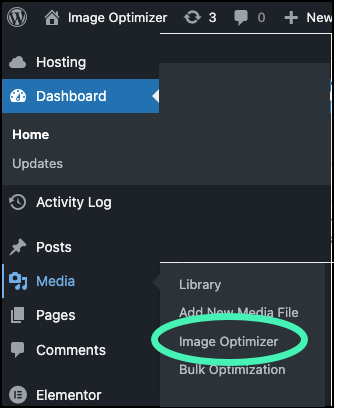
- Vai a WP Admin>Media>Image Optimizer.
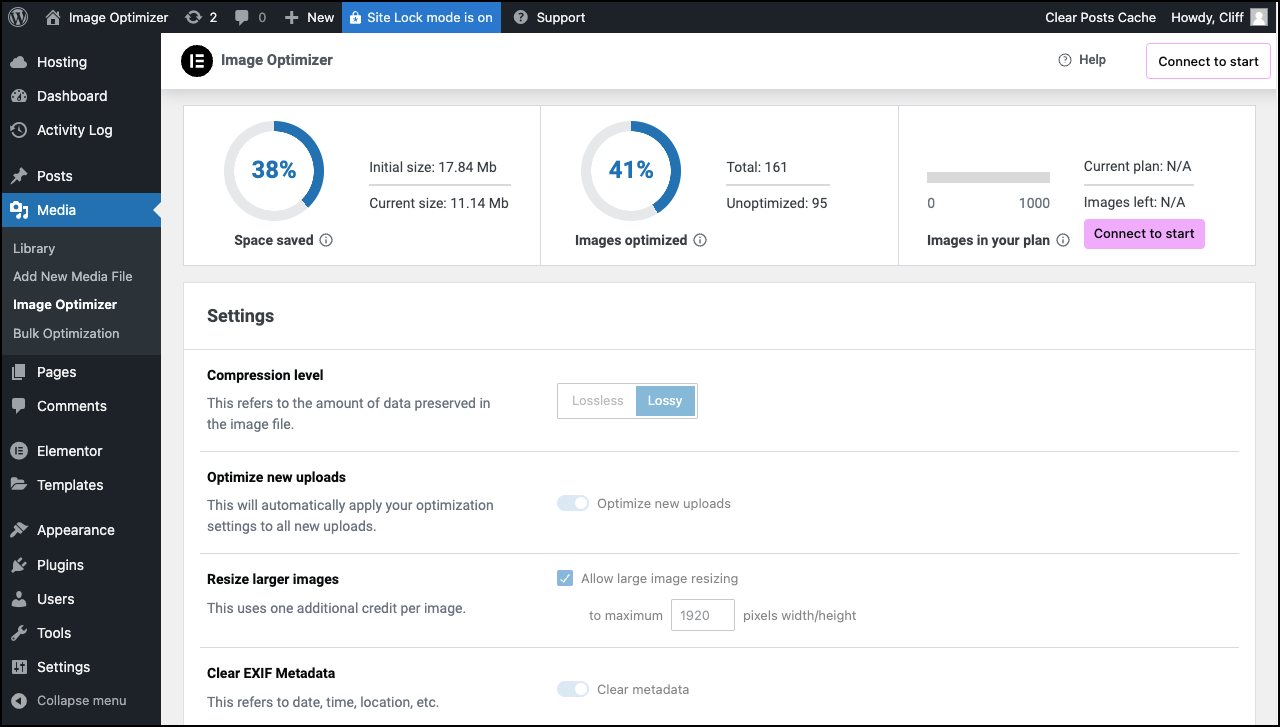
Si aprirà la pagina di configurazione di Image Optimizer.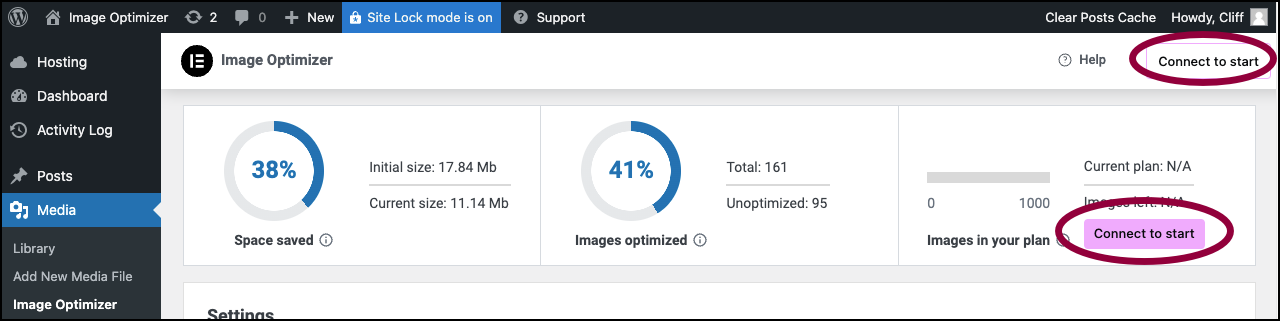
- Fai clic su Connetti per iniziare.
Se non hai un account Elementor, dovrai crearne uno. Se hai un account Elementor, ti verrà chiesto di effettuare l’accesso. Questo collega in modo sicuro Image Optimizer al nostro servizio, consentendoci di ottimizzare le immagini esternamente senza mettere a dura prova i tuoi server.
Nella parte superiore della dashboard, vedrai le statistiche relative alle tue immagini:- La dimensione totale delle tue immagini prima e dopo l’ottimizzazione.

- Il numero di immagini ottimizzate e non ottimizzate.

- Il numero di crediti rimanenti.

- La dimensione totale delle tue immagini prima e dopo l’ottimizzazione.
- Fai clic su Ottimizza tutto per ottimizzare tutte le immagini del sito.
Le impostazioni di Image Optimizer si trovano sotto le statistiche. Consulta Impostazioni di Image Optimizer per maggiori dettagli.
Ecco fatto! Hai configurato correttamente Image Optimizer sul tuo sito web.
In caso di problemi, visita la nostra documentazione di supporto o contatta il nostro team di supporto per assistenza. Siamo qui per aiutarti a garantire che l’ottimizzazione delle immagini funzioni senza problemi.
Grazie per aver scelto Image Optimizer!
Impostazioni di Image Optimizer
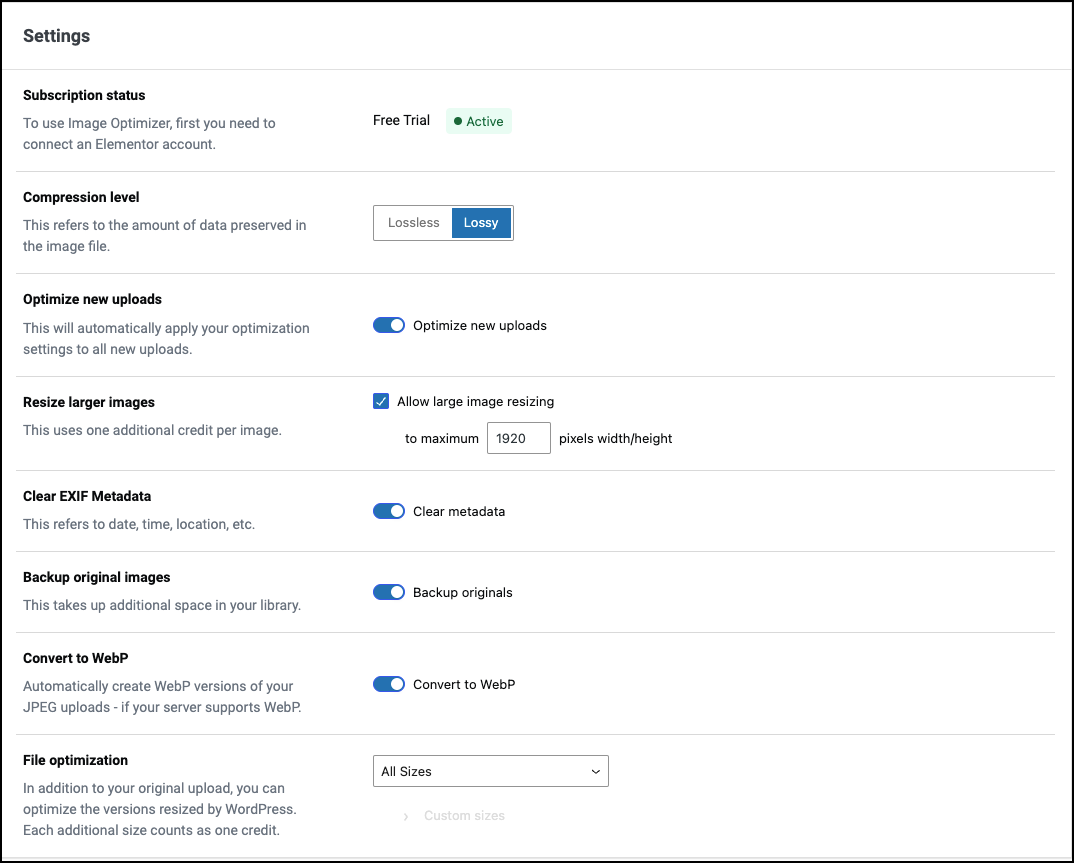
- Livello di compressione: scegli quanto ridurre le tue immagini. Meno compressione significa migliore qualità e file più grandi, mentre più compressione significa file più piccoli e qualità leggermente inferiore. Si consiglia di impostarlo su Lossy.

- Ottimizza nuovi caricamenti: ottimizza automaticamente tutte le nuove immagini che carichi. Si consiglia vivamente di mantenerlo attivo.

- Ridimensiona immagini più grandi: assicura che qualsiasi immagine tu carichi rimanga entro una dimensione gestibile. La dimensione massima predefinita di 1920 pixel funziona alla grande.

- Cancella metadati EXIF: rimuove i dati nascosti come quando e dove è stata scattata la foto, riducendo le dimensioni del file ed eliminando informazioni non necessarie.

- Backup immagini originali: conserva una copia della versione non ottimizzata, per ogni evenienza. Se mai avessi bisogno dell’originale, puoi facilmente ripristinarlo.

- Converti immagini in WebP o AVIF: entrambi i formati offrono un’eccellente ottimizzazione, ma si consiglia di impostarlo su AVIF poiché è il formato più recente e migliore.

- Ottimizzazione file: WordPress genera automaticamente più dimensioni di immagine per ogni caricamento. Questa impostazione ti consente di scegliere quali dimensioni ottimizzare. Poiché ogni dimensione utilizza un credito, valuta la possibilità di disabilitare le dimensioni che non ti servono.

Azioni avanzate
Le azioni avanzate sono disponibili per gli utenti di Image Optimizer più esperti. Alcune di queste azioni sono irreversibili, quindi è necessario prestare molta attenzione quando le si utilizzano. 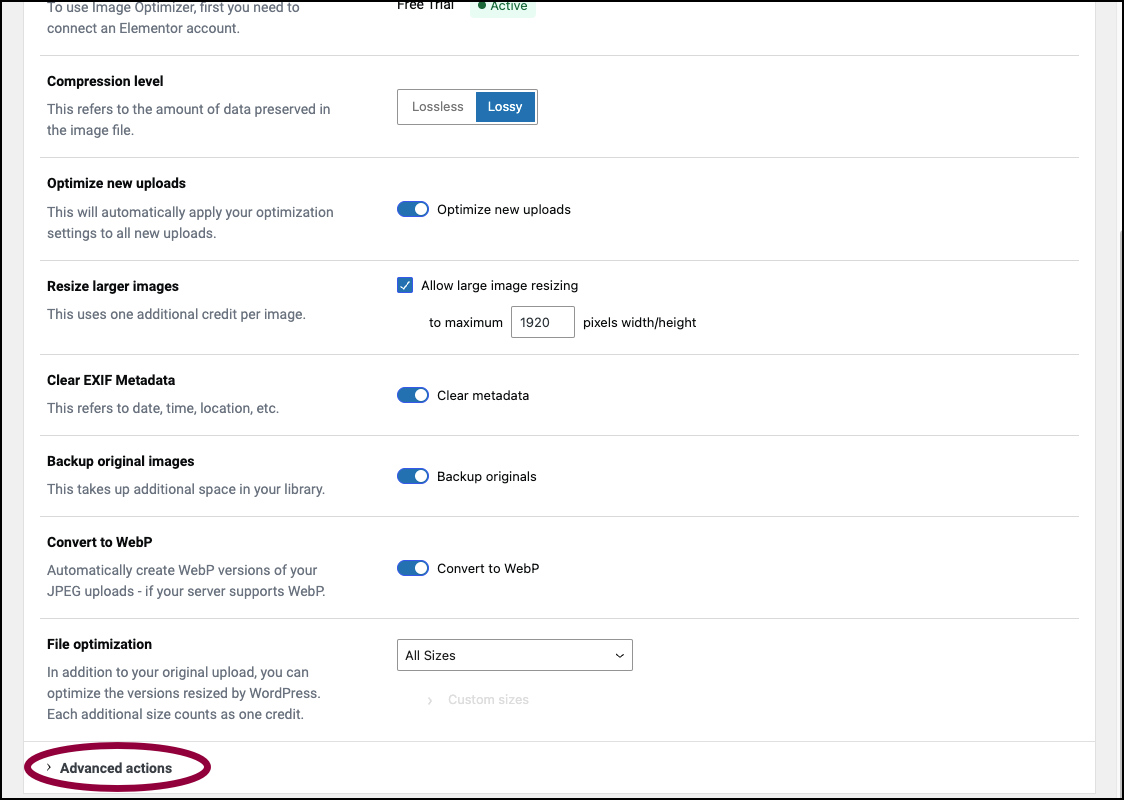
Accedi a queste azioni aprendo il campo Azioni avanzate nelle impostazioni di Image Optimizer.
Si apre la schermata Azioni avanzate.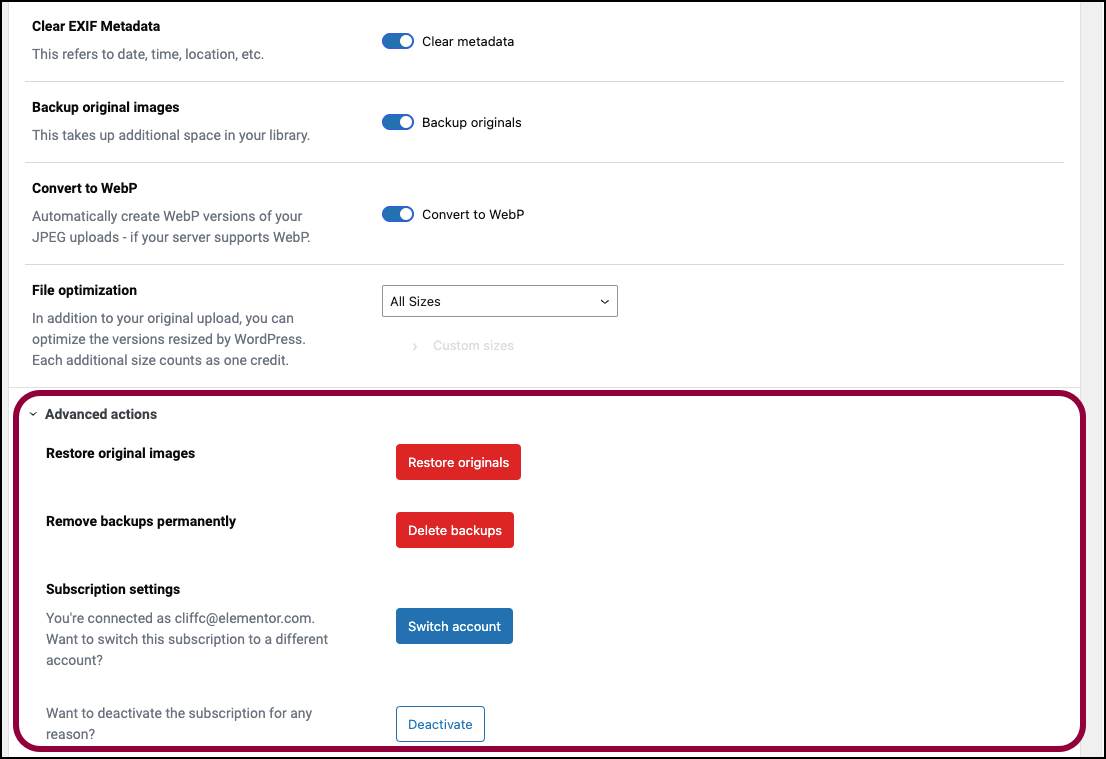
Queste sono le azioni avanzate che puoi intraprendere:
- Fai clic su Ripristina originali per ripristinare le immagini ottimizzate alle loro versioni originali.

- Fai clic su Elimina backup per rimuovere definitivamente le copie archiviate delle tue immagini originali per liberare spazio.

- Fai clic su Cambia account per modificare l’account collegato al tuo abbonamento.
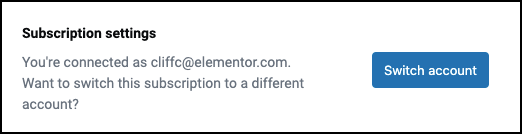
- Fai clic su Disattiva per interrompere l’abbonamento e disabilitare tutte le funzionalità legate al plugin Image Optimizer.


